מוצג המסמך של Apigee Edge.
עוברים אל
מסמכי תיעוד של Apigee X. מידע
כדי לאפשר למפתחי אפליקציות לחפש בתוכן שבפורטל שלך, אפשר ליצור דף חיפוש מותאם אישית ולהטמיע מנוע חיפוש מותאם אישית של Google.
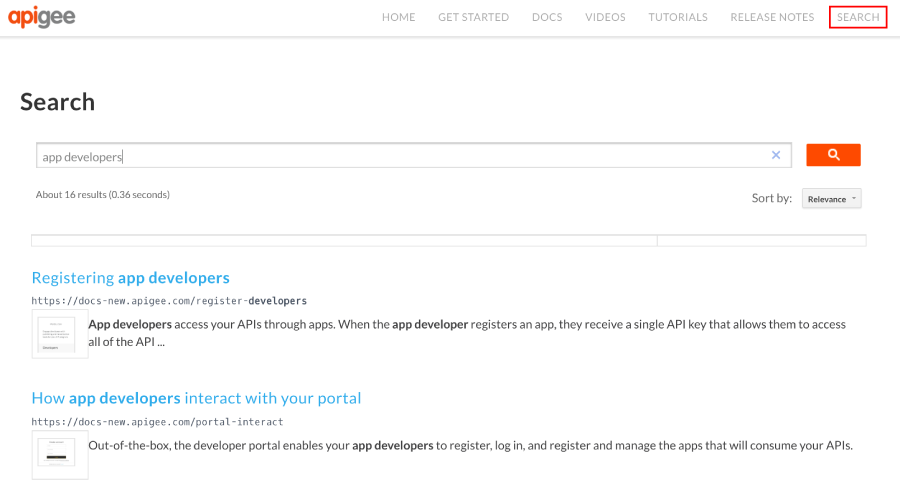
כדי ליצור דף חיפוש מותאם אישית:
- מפרסמים את הפורטל הפעיל, כפי שמתואר במאמר פרסום התוכן בפורטל.
צור מנוע חיפוש מותאם אישית של Google:
א. עוברים אל דף התצורה של חיפוש מותאם אישית של Google.
ב. לוחצים על הוספה כדי ליצור מנוע חיפוש מותאם אישית חדש.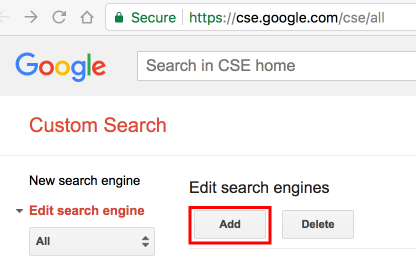
ג. עליך להגדיר את מנוע החיפוש המותאם אישית שלך ולזהות את הדומיין של אתר הפורטל. ראו יצירת מנוע חיפוש במרכז העזרה של חיפוש מותאם אישית של Google.
ד. זירוז הוספת האתר לאינדקס על ידי אימות ושליחה של האתר באמצעות הכלים של Google WebMaster. במרכז העזרה של חיפוש מותאם אישית של Google אפשר לקרוא אימות האתר ב-Search Console.יוצרים דף חיפוש חדש בפורטל ה-API ומתאימים אותו אישית לפי הצורך. כדאי לעיין במאמר ניהול דפים בפורטל.
הטמעת הקוד של מנוע החיפוש המותאם אישית בדף החיפוש החדש. פרטים מלאים זמינים בקטע הוספת חיפוש מותאם אישית לאתר במרכז העזרה של החיפוש המותאם אישית של Google.
לדוגמה:
<div class="search-area"> <script> (function() { var cx = '00000000000000:xxxxxxxxxxx7g'; var gcse = document.createElement('script'); gcse.type = 'text/javascript'; gcse.async = true; gcse.src = 'https://cse.google.com/cse.js?cx=' + cx; var s = document.getElementsByTagName('script')[0]; s.parentNode.insertBefore(gcse, s); })(); </script> <gcse:search></gcse:search> </div>מוסיפים את דף החיפוש לניווט בפורטל, לפי הצורך. מידע נוסף זמין במאמר הגדרת הניווט.
מפרסמים את דף החיפוש ועדכוני הניווט.
הערה: לוקח ל-Google זמן להוסיף את האתר לאינדקס, כך שייתכן שתוצאות החיפוש לא יוצגו מיד. (תהליך ההוספה לאינדקס המלא עשוי להימשך כמה ימים עד חודש). מומלץ להשהות את פרסום דף החיפוש עד שתבדקו את החיפוש באתר בפורטל (לאורך זמן) כשתהיו מרוצים מהתוצאות שהוחזרו.
